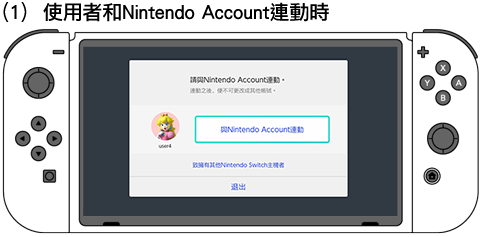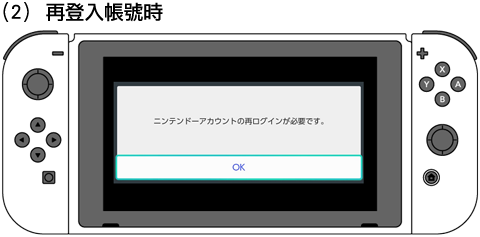Switch Q&A
用「電腦或智慧型手機」登入
※電腦或智慧型手機的登入畫面請按此
若是兒童帳號,請在「電子郵件信箱/登入ID」欄位輸入「登入ID」。
(兒童帳號內沒有設定電子郵件信箱,請務必利用「登入ID」登入)
在「密碼」欄位裡輸入建立兒童帳號時設定的資料。
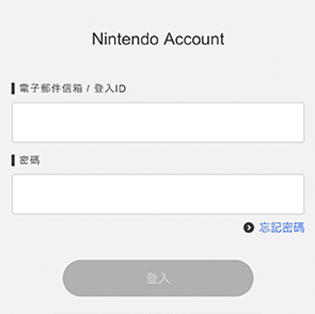
無法登入時,請選擇以下內容。
忘記「登入ID」時
可在家長或監護人的Nintendo Account之設定畫面確認兒童帳號的「登入ID」。利用家長或監護人的Nintendo Account登入後,請瀏覽設定畫面的「家庭」。
※登入家長或監護人的Nintendo Account遇到困難時,請瀏覽Q&A內的「一般Nintendo Account」
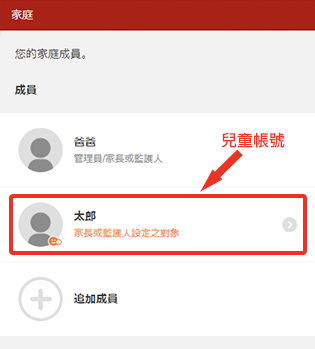
關於「登入ID」之詳細確認步驟,請按以下按鈕瀏覽。
【Nintendo Account】欲知道查看兒童帳號的「登入ID」和變更方法。
忘記「密碼」時
無法確認現在設定的「密碼」。
利用家長或監護人的Nintendo Account登入後,請在設定畫面的「家庭」選擇兒童帳號並設定新的「密碼」。
※登入家長或監護人的Nintendo Account遇到困難時,請瀏覽Q&A內的「一般Nintendo Account」
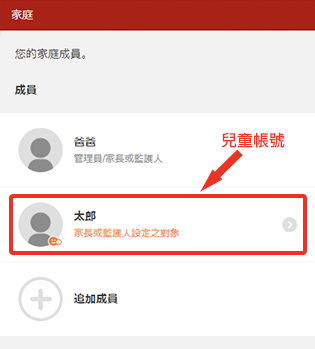
關於「密碼」變更之詳細確認步驟,請按以下按鈕瀏覽。
【Nintendo Account】欲知道查看兒童帳號的「登入ID」和變更方法。
有其他困難時
請選擇以下符合的選項。
不知道兩步驟驗證的「認證碼」
顯示「拒絕進入」
從「選擇所有圖片」開始就無法前進
「Nintendo Account」不清楚 管理兒童帳號的家長或監護人的帳號。
從兒童帳號收到「要求同意」的電郵,可以怎樣同意呢?
參考Nintendo Account 的Q&A,有可能解決閣下問題。敬請瀏覽。
和Nintendo Account連動
1. 請選擇「和Nintendo Account連動」。
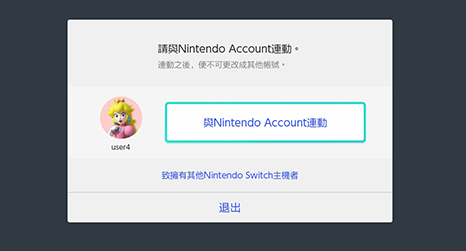
2. 已持有Nintendo Account的話,請選擇「使用電子郵件地址或用登入ID登入」。尚未有Nintendo Account,需建立帳號的話,請選擇「建立帳號」。
※已有Nintendo Account而該帳號和外部服務連動的話,可前往「以其他帳號簡單登入」
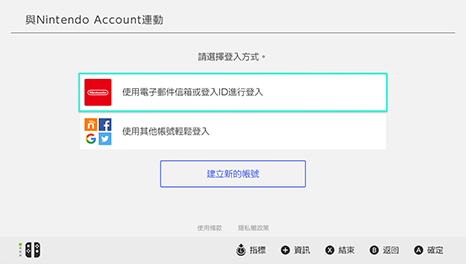
顯示「需要再登入」時
顯示「需要再登入」時,是由於密碼變更等而需要再登入Nintendo Account。
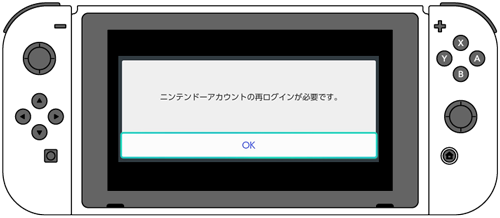
詳細再登入之步驟如下。
在以上畫面按下「OK」後顯示什麼畫面?請選擇以下按鈕。
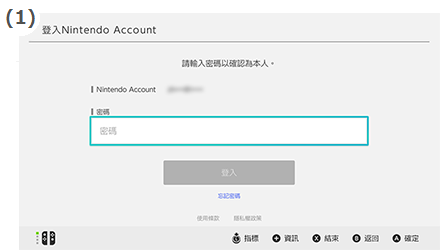
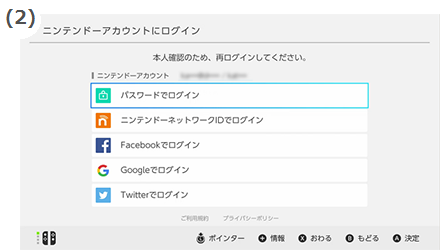
※(2)之畫面依使用狀況而異
以持有的Nintendo Account登入
1. 請輸入持有的Nintendo Account的電子郵件地址(兒童帳號的話請輸入登入ID)和密碼。
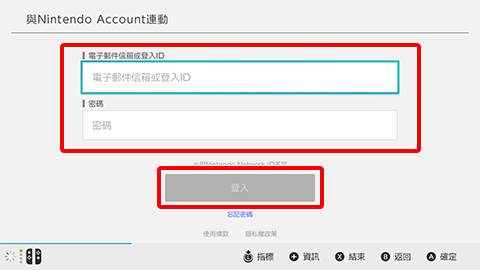
2. 選擇(※)「連動」,即連動完成。
※有關連動的操作方法,請使用L操作搖桿(或點觸畫面)進行。
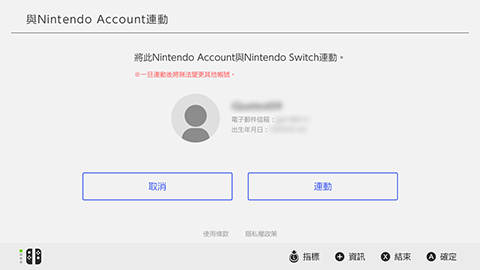
無法連動的話,請瀏覽以下的Q&A。
Q&A「無法將Nintendo Account連動到使用者」
新增帳號
1. 請選擇「發送新增帳號的指示電郵」
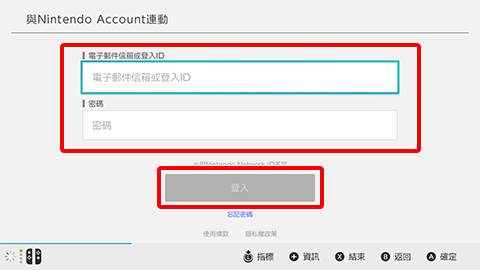
2. 請輸入在電腦或智慧型手機上使用的電子郵件地址(兒童帳號的話即家長/監護人的電郵地址)並選擇「發送」
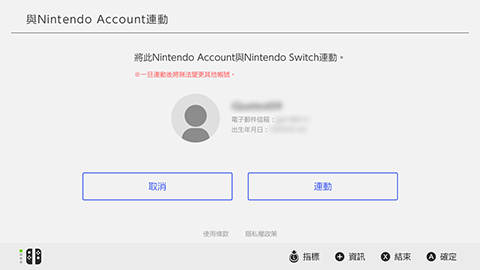
※顯示「已發送電子郵件」畫面後,請選擇「OK」
3. 請確認發送到電腦或智慧型手機上的電子郵件。
依寄到的電子郵件內容,選擇以下項目。
收到「新增Nintendo Account」的電郵
收到「和Nintendo Account的連動(已登錄)」的電郵
沒有收到電郵
利用Nintendo Account密碼登入
請輸入在Nintendo Account上設定的密碼。輸入正確的密碼後表示再登入已完成。
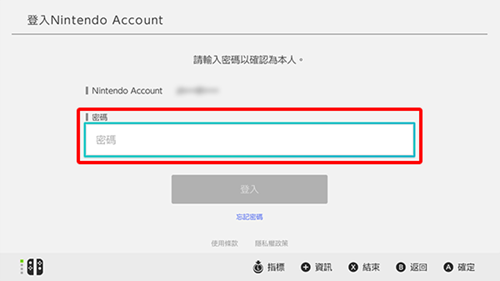
若忘記密碼或顯示錯誤時,請按以下按鈕。
※忘記兩步驟認證的驗證碼時請看此。
在Nintendo Switch再登入
利用Nintendo Account登入時,請選擇「利用密碼登入」。
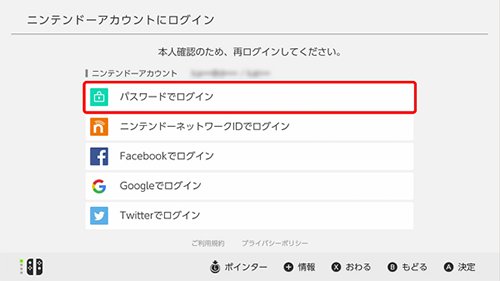
利用Nintendo Account登入時,請選擇「利用密碼登入」利用和Nintendo Account連動的外部帳號登入時,請選擇所使用服務的名稱 (僅可使用事前已連動時)。。
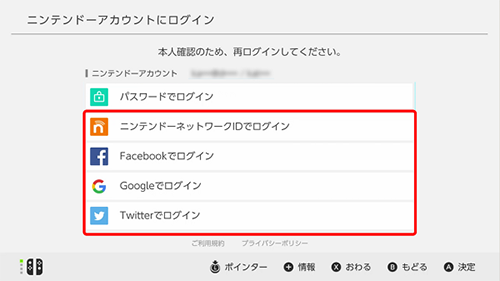
※事前沒有連動時則無法顯示
收到「新增Nintendo Account」的電郵
收到電郵的電郵地址可以用作新增Nintendo Account。詳情請瀏覽以下步驟。
1. 請打開電子郵件中的URL
※打開URL後,不是顯示步驟2的畫面,而是顯示「連動帳號的選擇(選擇這個人)」的話,有機會是由於已經製作的Nintendo Account正處於登入狀態。如已登入,將無法進行新增,請先登出再從Switch重寄郵件的步驟開始。
2. 請選擇「自己的帳號」
※如需新增予12歲或以下的兒童使用的「兒童帳號」,請選擇「兒童用帳號」。
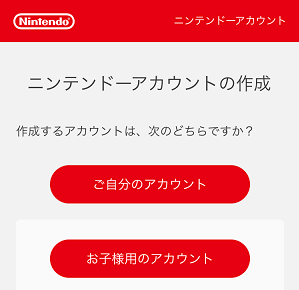
3. 請輸入必要情報並選擇「建立」
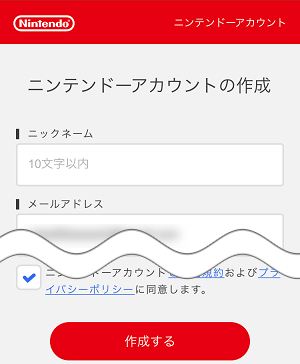
4. 請選擇「顯示確認號碼」
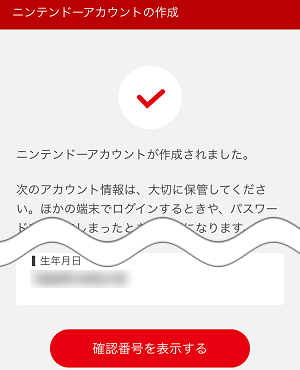
5. 請將顯示的5位確認號碼輸入至Switch
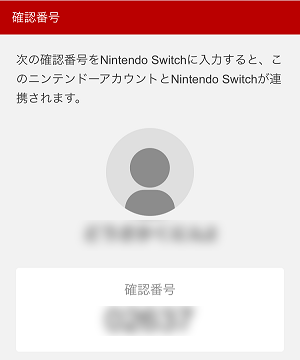
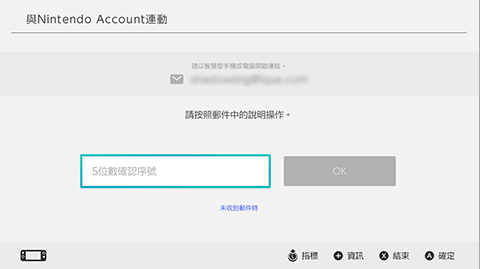
6. 選擇「連動」,即連動完成
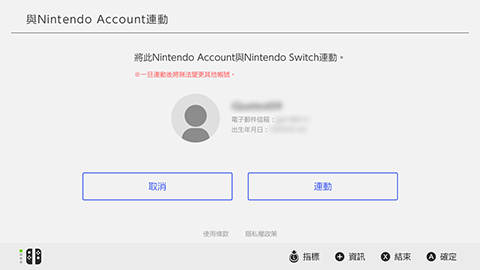
收到「和Nintendo Account的連動(已登錄)」的電郵
該電郵地址已用作建立Nintendo Account。請依以下步驟把已建立的Nintendo Account和使用者連動。
1. 打開收到的電郵中的URL,登入Nintendo Account
※已登入的話,不會顯示此畫面
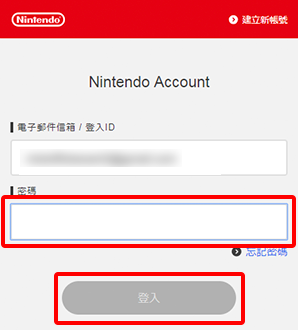
2. 請選擇「選擇這個人」。
※如持有複數的Nintendo Account,請確認連動的帳號是否正確(稍後將不能更改)。如想和其他帳號連動,請先登出再從Switch重寄郵件的步驟開始
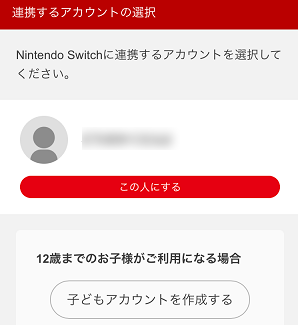
3. 請把顯示的5位確認號碼輸入至Switch
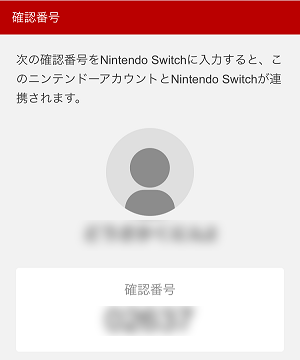
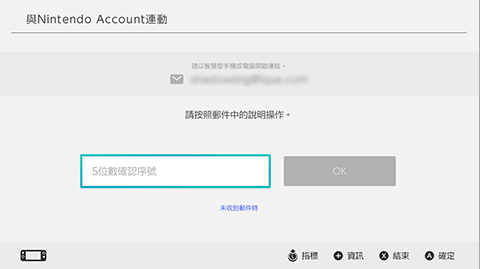
4. 選擇「連動」,即連動完成
※如顯示「這個Nintendo Account已在此主機上使用。」,將不能進行連動。請以尚未和任何使用者連動的帳號重試,或新增Nintendo Account
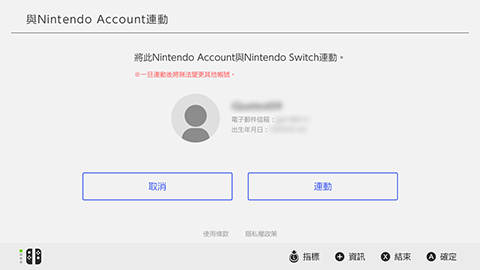
※無法連動的話,請瀏覽以下Q&A。
Q&A「無法將Nintendo Account和使用者連動」
沒有收到電郵
沒有收到電郵的話,請確認以下項目。
· 請確認電郵地址無誤,再試一次。
· 請確認郵箱中的「垃圾郵件」或「垃圾箱」。
如已確認以上項目但沒有改善,有可能是因為該電郵服務把任天堂所發送的電郵當作成「垃圾郵件」。
這種情況,請把「no-reply@accounts.nintendo.com」新增至允許收件的名單上,再試一次。
依然無法收取電郵的話,請嘗試以其他電郵地址登錄。
利用Nintendo Account的密碼登入
1. 忘記密碼或輸入後顯示錯誤時,請選擇「忘記密碼」
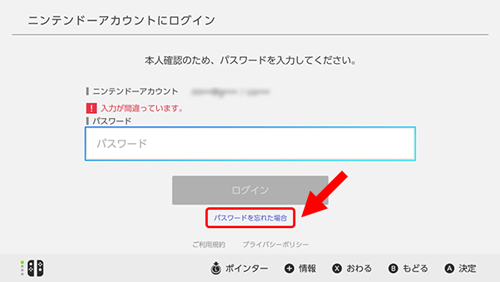
忘記密碼或輸入後顯示錯誤時,請按以下按鈕。
※在兒童帳號將顯示「請由家長或監護人查閱」。
忘記兒童帳號的密碼時,請由家長或監護人設定新密碼(設定步驟請看此),並用該密碼登入。
2. 請選擇「送出」
※將發送到畫面上顯示的電子郵件信箱。為保障私隱,部分內容將隱藏
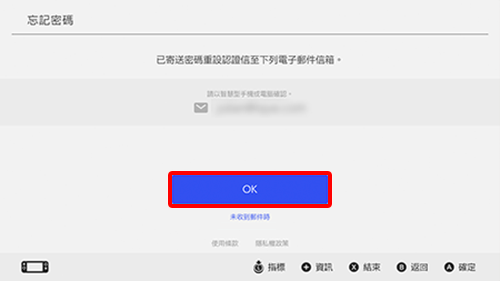
3. 智慧型手機或電腦上沒有收到「變更密碼」電子郵件?請選擇以下內容
收到「變更密碼」之電子郵件
沒有收到「變更密碼」之電子郵件
利用其他服務登入
Nintendo Account無法和其他帳號服務連動。若事前已連動,可利用其他服務的帳號(登入ID/密碼等)登入Nintendo Account。
若利用連動服務的帳號登入時,請依以下畫面進行。
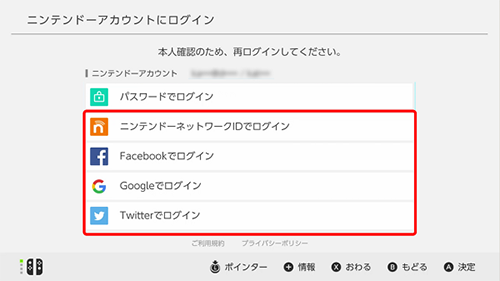
※事前沒有連動則無法顯示
● 忘記連動服務的密碼
請在各服務的支援頁面確立Facebook、Google和Twitter的密碼。
收到「變更密碼」電子郵件時
1. 請利用電腦或智慧型手機打開電子郵件內的URL
※打開URL時顯示「拒絕進入」,請重新在Switch主機上由「忘記密碼」開始
2. 請輸入登錄到Nintendo Account的「出生年月日」或「暱稱」並選擇「送出」
※也可在建立帳號時由任天堂送出的電子郵件內確認暱稱
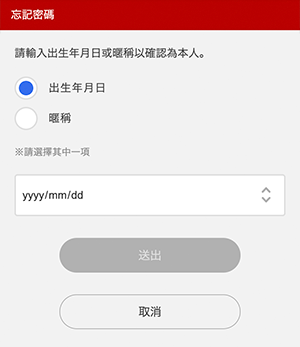
3. 輸入2次新的密碼
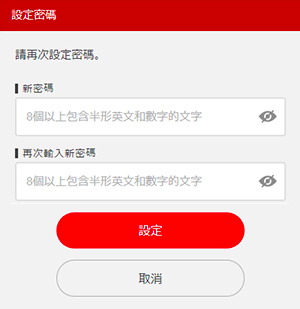
4. 顯示「已設定新密碼」後,請選擇「OK」
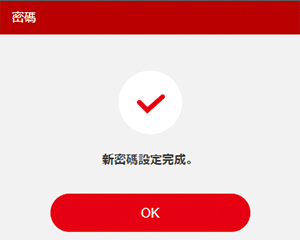
如上述顯示「已設定新密碼」?
已顯示「已設定新密碼」
沒有顯示以上訊息而返回登入
顯示「已設定新密碼」
正確變更密碼。請在Nintendo Switch上輸入新設定的密碼。
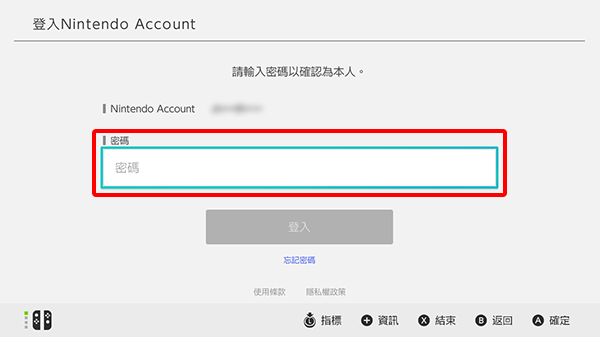
● 無法使用新密碼登入
請確認以下內容並重新由「忘記密碼」再設定。
・輸入的密碼是否正確?
・重新設定密碼的帳號是否和在Switch主機上登入的相同?
※不清楚兩步驟認證之驗證碼時請看此
沒有顯示「已設定新密碼」
可能沒有變更密碼,請從Nintendo Account登出並重新設定密碼。登出步驟如下。
1. 請利用智慧型手機或電腦選擇畫面右上方
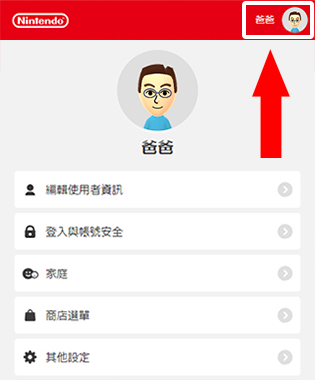
2. 請選擇「登出」
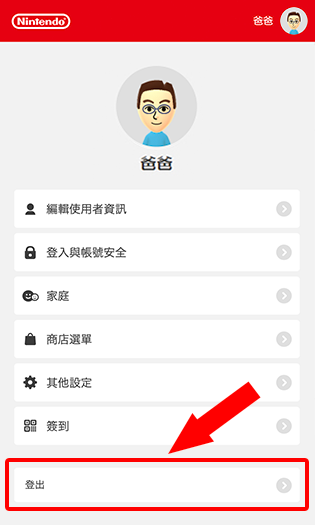
3. 請選擇「登出」
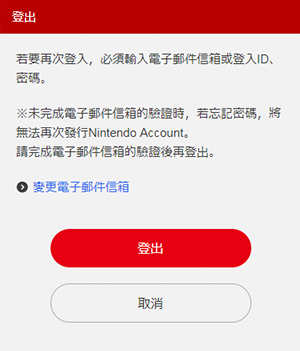
登出後請重新由Nintendo Switch的「忘記密碼」再試。